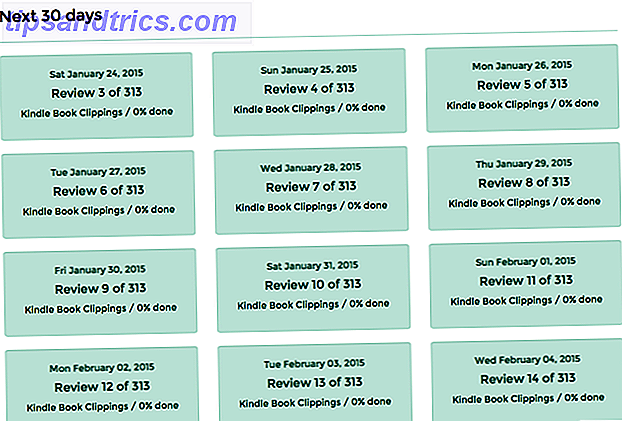Malware er overalt i disse dage. Du skal kun nyse på den forkerte café, og du har malware. Okay, måske ikke så slemt. Men da netværksverdenen udvider, gør det også potentialet for infektion.
Denne MakeUseOf vejledning er en trinvis metode til fjernelse af en betydelig mængde malware. Desuden vil vi vise dig, hvordan du stopper malware, der inficerer dit system, til at begynde med. Og hvis du ikke behøver at bekymre sig om malware, har du mere tid til de finere ting i livet.
Vi kan ikke levere en vejledning med detaljerede oplysninger om fjernelsesinstruktioner for hvert stykke malware eller ransomware derude. Der er simpelthen for mange. Men vi kan sigte mod at fjerne de fleste malware infektioner til en Windows 10-maskine. Desuden er mange af de detaljerede løsninger og metoder kompatible med ældre Windows-versioner.
Udryddelse af malware fra dit system er en lang proces. Malware af næsten enhver sort er destruktive. Desuden er malware-udviklere ikke interesseret i at fjerne en nem proces - det ville være kontraproduktivt. Så for langt de fleste computerbrugere kræver fjernelse af malware vejledning.
Hvis du mener, at din computer er inficeret, har du brug for denne vejledning .
- Hvordan ved jeg, at jeg er inficeret?
- Forbered dit system
- Sikker tilstand og systemgendannelse
- Fjernelse af malware
- Efter fjernelsesprocessen
- ransomware
- Sådan stopper du en anden malwareinfektion
- Hjem og tør
1. Hvordan ved jeg, at jeg er inficeret?
Fordi der er mange forskellige varianter af malware, er der mange forskellige malware symptomer. Symptomerne varierer fra det yderst oplagte til det yderst subtile. Nedenfor er en liste over almindelige malware symptomer.
- Din computer viser mærkelige fejlmeddelelser eller popups
- Din computer tager længere tid at starte og kører langsommere end normalt
- Frysning eller tilfældige nedbrud påvirker din computer
- Hjemmesiden til din webbrowser er ændret
- Mærkelige eller uventede værktøjslinjer vises i din webbrowser
- Dine søgeresultater bliver omdirigeret
- Du starter med at ende på websteder, du ikke har til hensigt at gå til
- Du kan ikke få adgang til sikkerhedsrelaterede websteder
- Nye ikoner og programmer vises på skrivebordet, som du ikke lagde der
- Skrivebordets baggrund er ændret uden din viden
- Dine programmer starter ikke
- Din sikkerhedsbeskyttelse er blevet deaktiveret uden tilsyneladende grund
- Du kan ikke oprette forbindelse til internettet, eller det kører meget langsomt
- Programmer og filer mangler pludselig
- Din computer udfører handlinger alene
- Dine filer er låst og åbnes ikke
Hvis dit system viser et eller flere af disse symptomer, kan malware være årsagen.
2. Forbered dit system
Den første ting at gøre, inden du begynder med fjernelse af malware, er at sikkerhedskopiere dine filer til en sikker offline placering. Ultimate Windows 10 Data Backup Guide Den ultimative Windows 10 Data Backup Guide Vi har opsummeret hver backup, gendannelse, gendannelse og reparation, vi kunne Find på Windows 10. Brug vores enkle tips og aldrig fortvivlelse over tabte data igen! Læs mere . Fjernelsesprocessen er potentielt skadelig for dit system og andre vigtige filer. Nogle malware-varianter bliver ekstremt aggressive, når de mærker fjernelsen, der finder sted, og sigter mod at tage dine vigtige og private dokumenter sammen med det.
I dette tilfælde anbefaler jeg stærkt, at du bruger en ekstern lagringsenhed i stedet for en skydeopløsning. Windows Sikkerhedskopierings- og gendannelsesguide Windows Sikkerhedskopierings- og gendannelsesguide-katastrofer sker. Medmindre du er villig til at miste dine data, har du brug for en god Windows backup rutine. Vi viser dig, hvordan du laver sikkerhedskopier og gendanner dem. Læs mere, og med en god grund. Inden du genopretter dine private filer til din computer, der snart skal rengøres, skal vi grundigt scanne din sikkerhedskopi for spor af infektion. Hvis malware er til stede i din backup, kopierer du infektionen lige tilbage til din computer - og vende tilbage til den firkantede. (Derudover er der ransomware-varianter, der krypterer sky-drev Ja, Ransomware kan kryptere dit Cloud Storage Ja, Ransomware kan kryptere din Cloud Storage Flere ransomware-varianter angriber ikke kun din primære harddisk, men andre systemdrev - inklusiv skylagring! er kommet til at overveje, hvordan du sikkerhedskopierer dine filer og hvor de skal gemmes. Læs mere - mere på ransomware senere.)
2.1 Sådan scannes din backup USB-drev
En nem og hurtig måde at gemme problemerne på er at scanne dit USB-drev, før du tilslutter det. Jeg har to muligheder for dig.
USB Disk Security
USB Disk Security er et praktisk værktøj, der leverer et rimeligt højt beskyttelsesniveau mod inficerede USB-drev. Download og installer værktøjet. Når du er klar, skal du åbne USB Disk Security og vælge fanen USB Scan . Da vi stopper malware, skal du vælge den store USB Vaccine- knap. Når du indsætter dit backup USB-drev, scanner det automatisk efter mulige trusler.
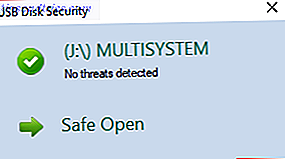
Ninja Pendisk
Ninja Pendisk er et andet gratis værktøj, der hurtigt scanner og immobiliserer et inficeret USB-drev. 5 måder din USB-stick kan være en sikkerhedsrisiko 5 måder din USB-stick kan være en sikkerhedsrisiko USB-drev er nyttige til så mange forskellige ting, men de kan være problematisk og farlig, hvis du ikke tager de rigtige forholdsregler. Læs mere . Værktøjet vil også oprette en særlig autorun.inf med specielle tilladelser til beskyttelse mod genfødning (hvis dit system ikke er helt rent).
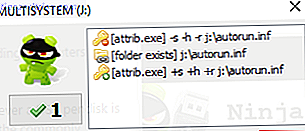
3. Sikker tilstand og systemgendannelse
Lad os begynde fjernelsen. Det kan tage lidt tid. Desuden kan succes komme fra den første løsning, vi forsøger. Fjernelse af malware er til tider en meget frustrerende proces.
Mange malware varianter blander sig med din internetforbindelse. Nogle malware varianter opretter en proxy for at rute hele din trafik, mens andre blot skjuler din netværksforbindelse. Andre forhindrer dig i at få adgang til dit skrivebord eller forhindre bestemte programmer i at køre. I alle tilfælde starter vi i Safe Mode. Sikker tilstand er en begrænset boot-tilstand Windows 10 Vil ikke starte? Prøv dette! Windows 10 vil ikke starte? Prøv dette! En computer, der ikke kan starte, er ikke til nogen nytte - tjek disse metoder for at sætte din pc tilbage i aktion. Læs mere, der er åbnet via Windows 'Avanceret opstartsmenu.
For at få adgang til sikker tilstand fra Windows 10, tryk på Windows-tast + I. Indtast avanceret start i søgefeltet Indstillinger, og vælg den første mulighed. Vælg Genstart nu under Avanceret opstart . Dette genstarter straks dit system . Du kommer frem til menuen Idrifttagningsindstillinger, når din computer genstarter. Vælg Aktivér sikker tilstand med netværk fra listen.
Alternativt genstart dit system og tryk F8 under opstartsprocessen (men før du ser Windows-logoen). På grund af hurtig opstart Denne lille tweak vil gøre Windows 10 boot endnu hurtigere Denne lille tweak vil gøre Windows 10 boot endnu hurtigere Her er en simpel indstilling, du kan aktivere på din pc, der vil fremskynde Windows 10 boot tid. Læs mere (og de hurtige opstartshastigheder for SSD'er 101 Vejledning til Solid State Drives 101 Guide til Solid State Drives Solid State Drives (SSD'er) har virkelig taget mid-range til high end computing verden med storm. Men hvad er de? Læs mere ) Denne procedure virker ikke på nogle nyere systemer.
3.1 Systemgendannelse
Før vi begynder, lad os kontrollere, om du har et systemgendannelsespunkt oprettet Hvad skal du gøre, når Windows Systemgendannelse mislykkes Hvad skal du gøre, når Windows Systemgendannelse fejler Systemgendannelse kan rulle Windows tilbage til en tidligere tilstand. Vi viser dig, hvordan du gendanner fra et systemgendannelsesfejl, og hvordan du opsætter det til succes. Læs mere, før dine problemer startede. Systemgendannelse giver os mulighed for at rulle hele systemet tilbage til et tidligere tidspunkt. Et gendannelsespunkt kan hurtigt afhjælpe nogle former for malware.
Type Gendan i Start-søgebjælken og vælg den bedste match. Dette åbner panelet Systemegenskaber. Vælg Systemgendannelse . Hvis du har et gendannelsespunkt, skal du kontrollere oprettelsesdatoen. Hvis du mener, at et gendannelsespunkt blev oprettet, før malwareinfektionen, vælg den fra listen, og vælg Næste . (Vælg Vis flere gendannelsespunkter for at se længere tilbage.)
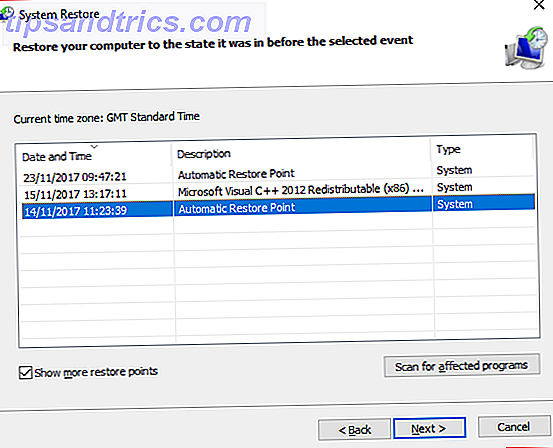
Usikker på, hvilken installation introducerede malware til dit system? Fremhæv et gendannelsespunkt, og vælg Scan for berørte programmer. Dette viser de programmer og drivere, der er installeret siden oprettelsen af gendannelsespunktet.
I dette tilfælde er det bedst at bruge systemgendannelse i sikker tilstand 5 ting, der skal kontrolleres, når din systemgendannelse ikke virker 5 ting, der skal kontrolleres, når din systemgendannelse ikke fungerer, systemgendannelse kan spare dig for en pc-katastrofe. Men hvad hvis det lykkedes dig? Kontroller følgende muligheder, før du geninstallerer Windows fra bunden. Læs mere . Nogle malware varianter blokkerer Systemgendannelse.
3.2 Fjern fra programmer og funktioner
Indtast Kontrolpanel i Start-søgebjælken. Gå til Programmer> Programmer og funktioner . Sorter listen efter installeret på . Se ned på listen. Er der noget du ikke genkender? Eller med et uklart navn? Hvis det er tilfældet, højreklik og vælg Afinstaller .
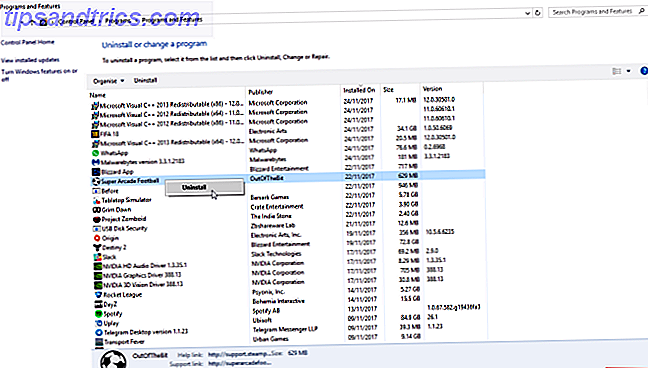
4. Fjernelse af malware
Der er mange malware varianter. Vi skal bruge nogle af de bedste værktøjer til rådighed for at angribe så meget som muligt:
- Rkill
- Kaspersky TDSSKiller
- Malwarebytes Anti-Rootkit BETA
- Malwarebytes 3.x
- Malwarebytes ADWCleaner
- HitmanPro
Virker som en masse? Malware er ikke let at udslette.
4.1 Rkill
For det første bruger vi Rkill til at dræbe eventuelle malware-processer. Fjern venligst aggressiv malware med disse 7 værktøjer. Fjern nemt aggressiv malware med disse 7 værktøjer. Typiske gratis anti-virus suiter vil kun kunne hente dig så langt, når det kommer til at udsætte og slette malware . Disse syv værktøjer vil udrydde og fjerne skadelig software til dig. Læs mere, der har fundet deres vej i Safe Mode. Teoretisk stopper sikker tilstand alle malware-processer, der kører, men det er ikke altid tilfældet. Rkill bypasser og ødelægger ondsindede processer, der forsøger at blokere fjernelsen.
Download Rkill og kør det. Det er en automatiseret proces. Når Rkill er færdig, skal du sørge for at holde dit system tændt, eller de ondsindede processer vil starte igen, når du genstarter.
4.2 Preliminær Rootkit Scan
En rootkit er en form for malware, der ligger i selve computerens rod. Det tager navn fra Admin-konti, der findes på Linux og Unix-maskiner. Rootkits kæber sig med anden software og tillader fjernbetjening over et system. Rootkits fungere som en bagdør for andre former for malware Hvad du ikke ved om Rootkits vil skræmme dig Hvad du ikke ved om Rootkits vil skræmme dig Hvis du ikke ved noget om rootkits, er det tid til at ændre det. Det, du ikke ved, vil skræmme helvede ud af dig og tvinge dig til at genoverveje din datasikkerhed. Læs mere .
For eksempel kan nogen scanne deres system med et antivirusprogram. Antivirus henter "almindelig" malware og karantæner infektionerne i overensstemmelse hermed. Brugeren genstarter deres computer i den tro, at de har renset infektionen. Rotkit'en tillader dog malefactor at geninstallere den tidligere slettede malware automatisk - og brugeren er tilbage, hvor de startede.
Rootkits (og bootkit varianten Hvad er en Bootkit, og er Nemesis en ægte trussel? Hvad er en Bootkit, og er Nemesis en ægte trussel? Hackere fortsætter med at finde måder at forstyrre dit system, såsom bootkit. Lad os se på, hvad en bootkit er, hvordan Nemesis-varianten fungerer, og overveje, hvad du kan gøre for at forblive klar. Læs mere) er notorisk vanskelige at opdage, da de ligger i rodmapperne og låses på almindelige processer. 64-bit Windows 10-brugere er lidt sikrere end andre versioner af operativsystemet på grund af det underskrevne driversystem. Underholdende hackere stjal dog legitime digitale certifikater for at godkende deres rootkits. Du er ikke helt ude af skoven!
Heldigvis er der to værktøjer, vi scanner dit system med. Når det er sagt, er de ikke 100% korrekte.
Kaspersky TDSSKiller
Kaspersky TDSSKiller er en velkendt hurtig rootkit-scanner. Det scanner til og fjerner malware familien Rootkit.Win32.TDSS . Linket ovenfor indeholder download siden samt en komplet liste over ondsindede programmer, som TDSSKiller fjerner.
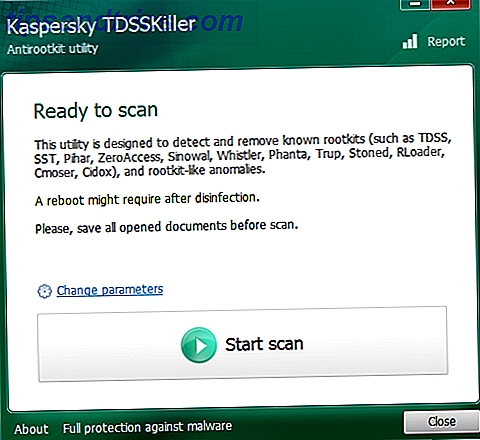
Download TDSSKiller og kør filen. Følg instruktionerne på skærmen, lad scanningen fuldføre og fjern alt ondsindet. Genstart dit system i Safe Mode som i de tidligere instruktioner.
Malwarebytes Anti-Rootkit BETA
Malwarebytes Anti-Rootkit BETA (MBAR) er vores andet nemme at bruge rootkit fjernelse værktøj. Download og kør programmet, udpakning til dit skrivebord. MBAR er i beta, men har været i årevis. Det er bare en ansvarsfraskrivelse, at programmet måske ikke finder en infektion. Opdater databasen, og scan derefter dit system.
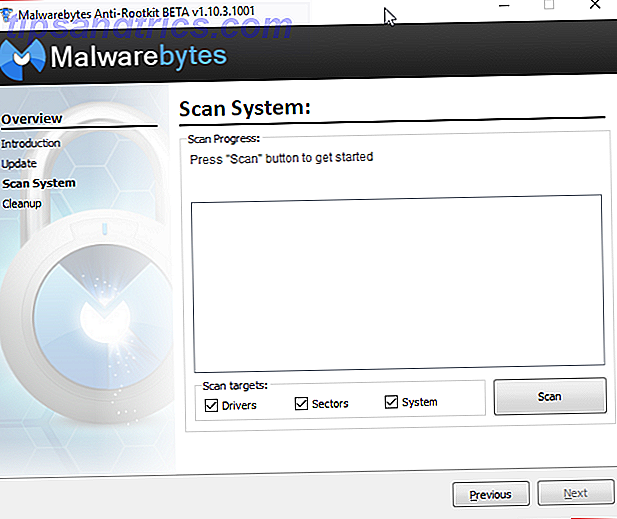
Slet eventuelle ondsindede indgange, når scanningen er færdig. Genstart dit system i Sikker tilstand som i de tidligere instruktioner.
4.2 Malwarebytes 3.x
Malwarebytes er en malware-fjernbetjening. De 10 bedste gratis anti-virusprogrammer De 10 bedste gratis anti-virusprogrammer Du skal vide nu: du har brug for antivirusbeskyttelse. Mac'er, Windows og Linux-pc'er har alle brug for det. Du har virkelig ingen undskyldning. Så tag en af disse ti og tag beskyttelsen af din computer! Læs mere . Malwarebytes scanner og karantæner malware, så vi kan rense systemet grundigt. Åbn Malwarebytes og opdater dine malware-definitioner. Klik derefter på Scan nu og vent på, at processen er færdig.
Malwarebytes har tendens til at kaste op en række falske positiver. For eksempel vises visse Bitcoin-minedeprogrammer som malware. Alt med usigneret digital certificering vil udløse en advarsel - forståeligt nok, da de fleste malware selvfølgelig er usignerede.
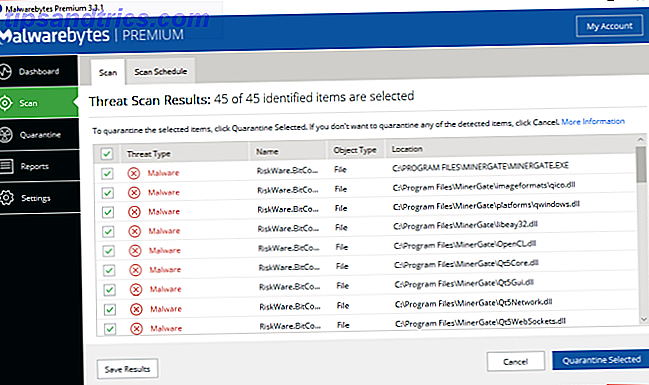
Tjek nedenstående liste over inficerede genstande, når scanningen er færdig. Krydsreferenceartikler markeret malware med deres filnavn. Du kan gøre dette ved at gennemføre en internetsøgning ved hjælp af "[filnavn] Malwarebytes false positive." Alternativt kan du gennemføre en internetsøgning efter "[filnavn] malware." Karantæne og fjerne bekræftet malware.
Jotti og Virus Total
Jeg skal bare smide et ord herom med hensyn til online filscanningstjenester Jotti og Virus Total. Begge tjenester giver dig mulighed for at uploade individuelle filer til scanning mod et antal populære antivirusprogrammer. Resultaterne er katalogiseret af tjenesterne og stillet til rådighed for antivirusudviklere for at øge påvisningsnøjagtigheden af deres produkter.
De er på ingen måde erstatning for antivirus- og antimalware-produkter. De kan dog hurtigt fastslå status for din falske positive.
4.3 Malwarebytes AdwCleaner
Malwarebytes AdwCleaner er næste på listen. Et andet Malwarebytes produkt, AdwCleaner scanner og fjerner adware og browser hijackers. AdwCleaner kan kaste mange resultater afhængigt af infektionsniveauet på dit system.
Den nyeste version af AdwCleaner bundler problemer ved programmet, noteringstjenester, registreringsproblemer, ondsindede genveje, browser omdirigeringer og meget mere. Hvis du f.eks. Bruger Chrome, vil problemer relateret til browseren alle blive angivet i en rullemenu. Derefter kan du karantæne ondsindede udvidelser og meget mere.
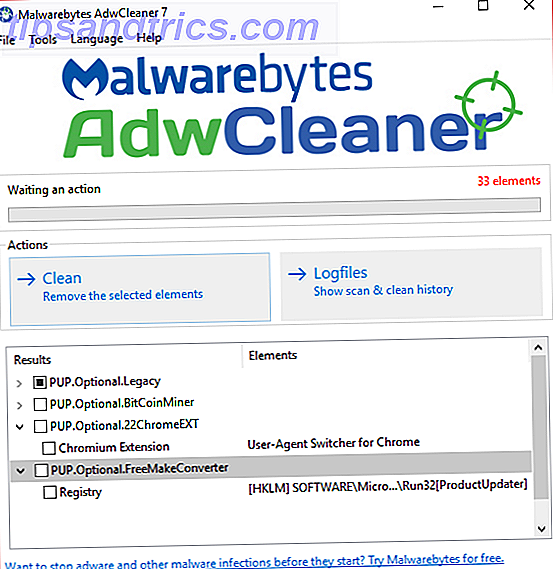
En anden praktisk Malwarebytes AdwCleaner-funktion er den integrerede Winsock reset. Winsock definerer, hvordan netværkstjenester kommunikerer med det bredere internet med fokus på TCP / IP (internetprotokoller). Hvis dine browsersøgninger bliver kapret og omdirigeret, kan nulstilling af Winsock afhjælpe nogle af problemerne.
4.4 HitmanPro
HitmaPro er et kraftigt betalt sekundært værktøj til fjernelse af malware. Du skal ikke bekymre dig om at betale for HitmanPro lige nu. Du kan downloade og bruge gratis prøveversionen for at fjerne din nuværende infektion. Vælg Nej, jeg vil kun udføre en engangsskanning og derefter vælge Næste .
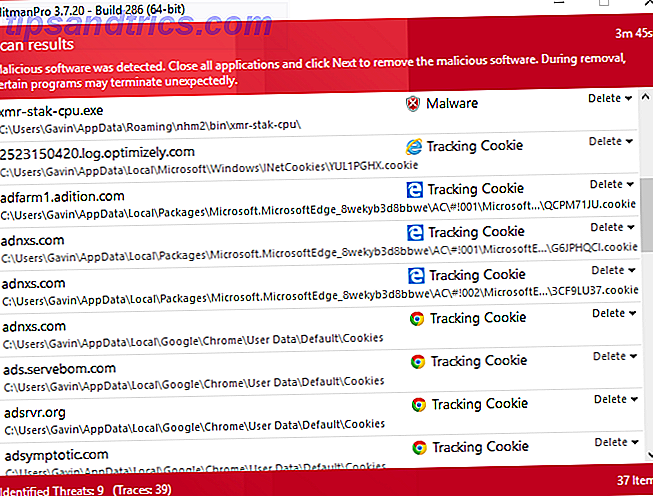
Selv efter andre forsøg på fjernelse af malware kan HitmanPro kaste op flere resultater. Derfor bruger vi det sidst - at afhente noget, der har slået nettet. Som nogle af de andre værktøjer, vi har brugt, kan HitmanPro smide en falsk positiv eller to, så dobbeltcheck før karantæne.
4.5 Antivirus
På dette tidspunkt scanner vi systemet med dit antivirusprogram. Hvis du ikke har antivirus installeret, formoder jeg, at du bruger Windows Defender. Windows Defender er ikke det værste produkt derude ved et langt skud - det er heller ikke det bedste gratis produkt - men det er bestemt bedre end ingenting. Tjek vores liste over de bedste gratis antivirusprogrammer omkring de 10 bedste gratis anti-virusprogrammer De 10 bedste gratis anti-virusprogrammer Du skal vide nu: du har brug for antivirusbeskyttelse. Mac'er, Windows og Linux-pc'er har alle brug for det. Du har virkelig ingen undskyldning. Så tag en af disse ti og tag beskyttelsen af din computer! Læs mere - Jeg foreslår Avira eller Avast.
Tilbage til erhvervslivet. Udfør en fuld system scan for at se, hvad der lurer. Forhåbentlig er svaret ikke noget . Hvis ja, er du god til at gå til næste afsnit.
Hvis ikke, har jeg nogle lidt dårlige nyheder for dig. Her er vores stier adskilt. Denne vejledning fokuserer på at tilbyde coverall værktøjer til fjernelse af malware. Men ven, alt er ikke tabt. Du har to muligheder:
- Udfyld listen igen, i rækkefølge. Nogle malware forvirrer andre varianter. Kørsel gennem listen igen kan fange og fjerne yderligere nasties.
- Bemærk de specifikke navne på malware familier, der er beskrevet i resultaterne af din antivirus scan. Udfør en internetsøgning efter "[malware familienavn / type] fjernningsinstruktioner." Du finder meget mere detaljerede instruktioner specifikt for typen infektion.
5. Efter fjernelsesprocessen
Når du har fjernet den ulovlige malware fra dit system, er der et par små oprydningstjenester, der skal passe på. De tager ikke lang tid, men kan være forskellen mellem at genoptage regelmæssige operationer og give efter for malware igen.
5.1 Systemgendannelse
Vi forsøgte at bruge Systemgendannelse til at rulle dit system tilbage. Hvis det ikke fungerede, eller du har gendannelsespunkter, der er oprettet efter indførelsen af malware til dit system, skal du slette dem. Vi bruger Diskoprydning til at fjerne alt, men det seneste gendannelsespunkt.
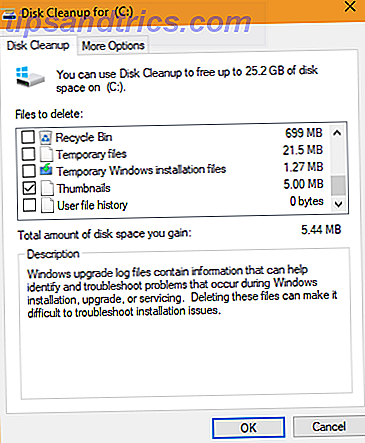
Indtast disken i Start-søgebjælken og vælg den bedste match. Vælg det drev, du vil rengøre; i mange tilfælde vil dette være C :. Vælg Ryd op systemfiler efterfulgt af det drev, du vil rengøre (det samme som det første udvalgte). Vælg fanen Flere muligheder . Under Systemgendannelse og Skyggekopier vælges Ryd op ... og fortsæt med sletningen.
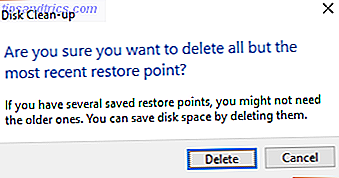
5.2 Midlertidige filer
Derefter skal du rense dine midlertidige filer. Vi vil bruge CCleaner til denne proces. Brug linket, download den gratis CCleaner-version og installer. CCleaner har nu en smart cookie-detektering, hvilket giver dine mest besøgte og vigtige cookies på plads.
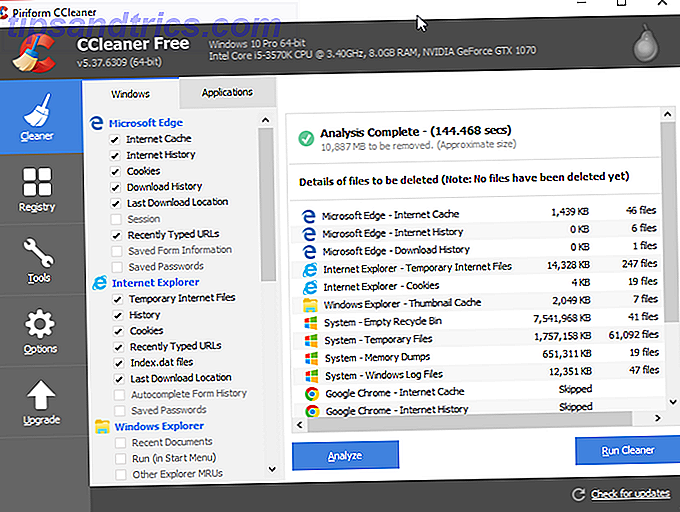
Tryk Analyser, og vent på, at scanningen er færdig. Tryk derefter på Run Cleaner .
5.3 Ændre dine adgangskoder
Nogle malware varianter stjæler private data. Disse data indeholder adgangskoder, bankoplysninger, e-mails og meget mere. Jeg anbefaler på det kraftigste at ændre alle dine adgangskoder med det samme.
Brug af en adgangskodeadministrator er en fantastisk måde at holde styr på de utallige online-konti. Endnu bedre, det giver dig mulighed for at bruge et ekstremt stærkt kodeord i stedet for andre. Men hvis din computer er kompromitteret, skal du ændre dit hovedadgangskode til din valgte leder.
5.4 Nulstil din browser
Nogle malware varianter ændrer dine internet browser indstillinger. Vi kan nulstille dine browserindstillinger for at sikre, at noget skadeligt fjernes.
- Chrome : Gå til Indstillinger> Vis avancerede indstillinger> Nulstil indstillinger .
- Firefox : Gå til Indstillinger . Vælg Blå spørgsmålstegn for at åbne hjælpemenuen. Vælg fejlfindingsoplysninger> Nulstil Firefox > Nulstil Firefox .
- Opera : Luk Opera. Åbn en forhøjet kommandoprompt ved at trykke på Windows Nøgle + X og vælge Kommandoprompt (Admin) . Kopier følgende kommando i vinduet: del% AppData% \ Opera \ Opera \ operaprefs.ini. Tryk på Enter.
- Safari : Gå til Indstillinger> Nulstil Safari> Nulstil .
- Edge pre-Fall Creators Update: Gå til Indstillinger> Ryd browserdata. Vælg rullemenuen, og marker alle felterne.
- Edge efter høst-skabers opdatering: tryk på Windows-tast + I. Åbn apps . Rul ned til Microsoft Edge, og vælg Avanceret > Nulstil .
5.5 Tjek dine proxyindstillinger
Tilføjelse til browserens nulstilling er også værd at dobbelttjekke, at der ikke er nogen uventede proxyer lurer.
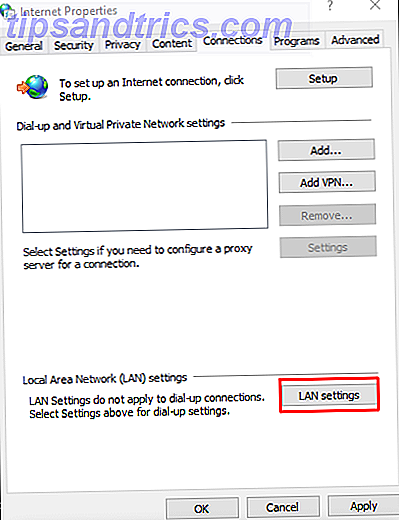
Gå til Kontrolpanel> Internetindstillinger> Forbindelser> LAN-indstillinger . Tjek Automatisk registrering af indstillinger og sikre, at Brug en proxyserver forbliver klar. Hvis der er en proxy-adresse (som du ikke indsatte), foreslår jeg at genskanne din computer.
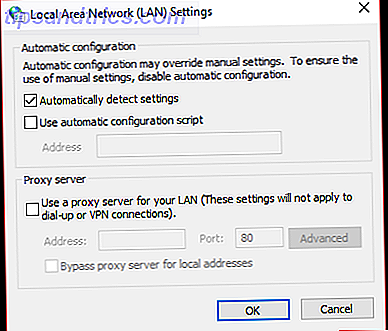
5.6 Gendan standard filforeninger
Nogle gange efter en malware-infektion vil du opdage, at du ikke kan køre eller åbne nogen programmer overhovedet. Dette problem vedrører normalt brudte standardfilforeninger.
Vi bruger et lille program til at rette de ødelagte filforeninger. Brug dette link til at downloade exeHelper. Du skal acceptere forumbetingelserne, men behøver ikke tilmelde dig noget. Højreklik på den downloadede fil, og vælg Kør som administrator . Lad processen fuldføre.
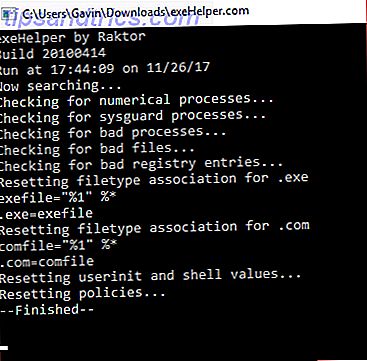
Du kan manuelt erstatte filforeninger ved hjælp af en registreringsdatabase. Brug dette link til at downloade en omfattende liste over filtyper og protokoller via TenForums. Når du først er downloadet, skal du pakke filen ud og dobbeltklikke på en forening, du gerne vil gendanne til standard.
5.7 Kontroller din værtsfil
Hvert operativsystem har en værtsfil. Værtsfilen definerer, hvilke domænenavne der er knyttet til hvilke websteder. Værtsfilen trumper dine DNS-serverindstillinger. I den forstand kan du lave et værtsfil punkt hvor som helst. Det er netop derfor, at nogle malwarevarianter tilføjer deres egne IP-omdirigeringer - for at bringe dig tilbage til et phishing-websted eller et andet ondsindet websted igen og igen.
Find din værtsfil:
- Windows : C: \ Windows \ system32 \ drivere \ etc \ værter
- Mac og Linux: / etc / hosts
Du skal have administrativ adgang til at redigere værtsfilen. Desuden skal du redigere værtsfilen ved hjælp af en teksteditor.
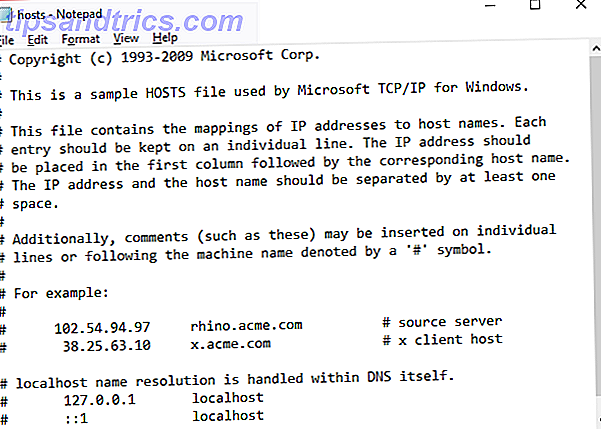
Så hvad leder du efter? Noget der ser ud eller lyder utroligt. Windows værtsfilen burde ikke have noget ukomment i det - det betyder linjer uden en "#" foran den. Opløsninger til dit lokalehost og værtsnavn i 127.0.0.1 er helt normale, ikke panik hvis du ser det.
Slet eventuelle overtrædende poster (efter krydskontrol online), gem dine redigeringer og afslut.
5.8 Forklare og genaktivere
Nogle malware infektioner gemmer alle dine filer. Andet deaktiver adgang til kerneapplikationer, som Kontrolpanel, Opgavehåndtering eller Kommandoprompt. Der er to små applikationer, vi bruger til at vende disse problemer.
For at gøre dine filer synlige igen, download og kør Unhide.
For at genvinde adgang til Kontrolpanel og andre vigtige værktøjer, download og kør genaktiver.
6. Ransomware
Ransomware er et stort problem for internetbrugere over hele kloden. Ligesom malware er der mange ransomware-varianter, hver med særskilte ondsindede egenskaber. Der er dog et par nøgleegenskaber, der adskiller ransomware fra malware.
- En ransomware-infektion begynder normalt lydløst, kryptering af dine personlige og private filer ved hjælp af en foruddefineret liste over målfiludvidelser.
- Ransomware låser normalt dit system, hvilket tvinger dig til at betale et løsepenge for at hente låsenøglen.
- Endelig, selvom du fjerner ransomware-infektionen, dekrypterer dine filer ikke magisk. (Der tilføjes, at tidligere krypterede filer ikke er sikre - de er bare krypterede sammen med resten.)
Stigningen af ransomware er en plage, der forårsager en betydelig mængde problemer. Måske er det bedste eksempel på ransomware WannaCry The Global Ransomware Attack og hvordan man beskytter dine data Det globale Ransomware Attack og hvordan man beskytter dine data En massiv cyberattack har ramt computere over hele kloden. Har du været ramt af den meget virulente selvreplikerende ransomware? Hvis ikke, hvordan kan du beskytte dine data uden at betale løsepenge? Læs mere . Den meget virulente WannaCry ransomware fejede rundt om i verden, der krypterede millioner af systemer i mere end 100 lande. Sikkerhedsforsker Marcus Hutchins, aka MalwareTechBlog, stoppede spredningen af ransomware ved at registrere et domænenavn fundet i ransomware kildekoden.
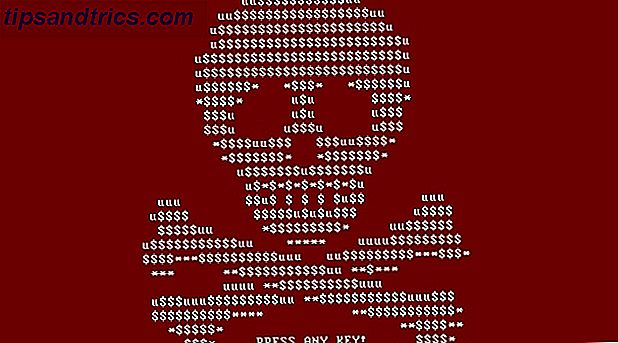
Ransomware kræver derefter en todelt tilgang. Desværre virker reaktiv indeslutning kun, hvis du fanger ransomware i gang. Fjernelse af ransomware og dekrypteringsfiler er uopnåelig for mange varianter.
6.1 Dekryptere Ransomware
Som nævnt er der et stort antal ransomware-varianter derovre. De bruger forskellige krypteringsalgoritmer til at gøre dine private filer ubrugelige - medmindre du kan dekryptere dem.
Sikkerhedsforskere har succesfuldt revnet flere ransomware algoritmer. Andre udviklere af ransomware har slået sig op og tilbudt spor til dekrypterens opholdssted, mens retshåndhævelsesrapporter har afdækket troves af private krypteringsnøgler til store ransomware-varianter.
Hvis du har en ransomware infektion, skal du handle hurtigt.
ID Ransomware
De fleste ransomware-varianter annoncerer deres tilstedeværelse efter kryptering af dine filer, sammen med deres navn, via en løsepenge. Hvis det ikke sker, skal du uploade en krypteret fil til ID Ransomware (webstedet accepterer også løsepenge eller hyperlinks inkluderet i løsepenge). Siden vil hurtigt identificere infektionen.
Find et dekrypteringsværktøj
Når du først ved, hvad du står overfor, kan du prøve at finde et værktøj til at løse skaden. Flere steder, herunder os selv 12 Værktøjer, du kan bruge til at hjælpe Beat Ransomware 12 værktøjer, du kan bruge til at hjælpe Beat Ransomware Et af de største problemer for computerbrugere er ransomware. Og mens en ransomware infektion er notorisk svært at kæmpe, er det ikke umuligt. Se, hvordan disse værktøjer kan hjælpe. Læs mere, list dekrypteringsværktøjer.
- The No More Ransom Project
- Kaspersky Free Ransomware Decryptors
- Avast Free Ransomware Decryptors
- Fight Ransomware Liste over dekrypteringsværktøjer - super liste
- WatchPoint Decryptors Collection - super liste
Hvis du ikke finder det dekrypteringsværktøj, du har brug for, skal du prøve at udføre en internetsøgning efter "[ransomware variant] + dekrypteringsværktøj." Du må dog ikke gå dybt ind i søgeresultaterne - der er phishing-websteder og andre ondsindede websteder, der Indsæt blot navnet på det, du søger efter, for at forhindre intetanende brugere.
Jeg vil ikke kommentere hvordan man bruger individuelle værktøjer. Der er simpelthen alt for mange til at tilbyde detaljerede råd og instruktioner. Det overvældende flertal kommer med i det mindste nogle instruktioner om deres brug.
7. Sådan stopper du en anden malwareinfektion
Nu er dit system klart for infektion, det er tid til at vurdere, hvordan man stopper det igen. Der er så mange antivirusser, antimalware, systemrengøring, scriptblokerende, procesdestruerende værktøjer derude, det er svært at vide, hvor man skal starte.
Hvil let. Vi viser dig, hvordan du opbygger de bedste vægge for at holde malware ude.
7.1 Antivirus
Til at begynde med har du brug for en antivirus suite. Hvis du allerede havde en installeret, overvej at ændre det til noget bedre. Ærligt modtager de af jer, der bruger Windows Defender, et grundlæggende beskyttelsesniveau. Windows Defender er et meget bedre værktøj end i tidligere år, men det kan ikke sammenlignes med andre tredjepartsindstillinger.
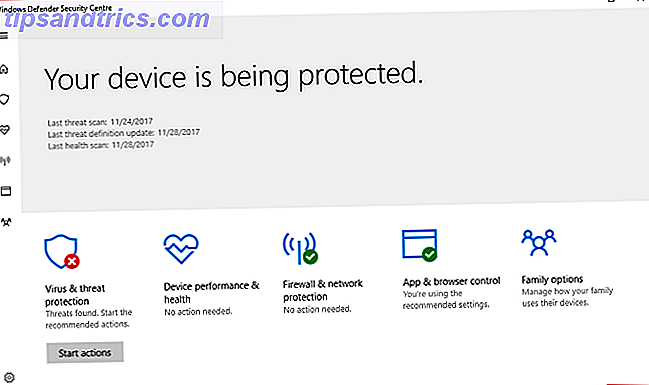
Prøv de fremragende Bitdefender- eller Trend Micro-suiter. Alternativt, hvis du er tilfreds med en gratis løsning, skal du prøve Avast.
- Bitdefender Antivirus Plus 2018
- Trend Micro Antivirus + Sikkerhed
- Avast Free Antivirus
7.2 Antimalware
Næste op har vi brug for et antimalware værktøj. Antimalware-værktøjsmarkedet har færre betroede værktøjer end antivirusmarkedet, hvilket gør vores valg lettere.
- Malwarebytes Anti-Malware - Den gratis version er fint, men gå til Premium, hvis du har råd til den årlige udgift.
- Zemana AntiMalware - igen, den gratis version er fint.
7.3 Anti-Ransomware
Vi bygger en flerlags tilgang til computersikkerhed. Det er rigtigt at have flere antivirus suiter skaber en næsten neutraliserende effekt. Men at have flere tjenester med fokus på forskellige angrebsvektorer er ret modsat. Anti-ransomware værktøjer fokuserer på at stoppe ransomware komme ind i dit system i første omgang.
- Cybereason RansomFree
- Malwarebytes Anti-Ransomware BETA
- Alert
7.4 Browser Sikkerhed
En større overset sårbarhed er din internet browser. Der er et stort antal ondsindede websteder derude, der venter på dig. Hvis du tilføjer det, kan malverteringskampagner inficere dig uden at du selv forstår, at noget er forkert. Hvis du tager dig tid til at øge din browser, kan du stoppe et stort antal malware og ransomware-angreb, inden de går i gang.
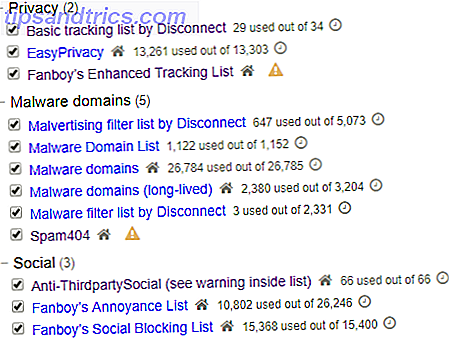
Sikkerhedsværktøjerne varierer med browser, men der findes lignende værktøjer for de fleste. Nedenstående værktøjer er et godt udgangspunkt for browsersikkerhed:
- NoScript: Denne Firefox-udvidelse stopper en række baggrundsskripter fra at køre, forhindre logning, clickjacking og meget mere.
- uBlock Oprindelse: denne multi-browser forlængelse stopper et stort udvalg af sporing, malvertising servere, clickjackers Clickjacking: Hvad er det, og hvordan kan du undgå det? Clickjacking: Hvad er det, og hvordan kan du undgå det? Clickjacking er svært at opdage og potentielt ødelæggende. Her er hvad du skal vide om clickjacking, herunder hvad det er, hvor du kan se det, og hvordan man beskytter dig mod det. Læs mere og meget mere. (Billedet ovenfor.)
- Afbryd: giver dig mulighed for at visualisere og blokere de mange websteder, der sporer din internetbrug.
- Privacy Badger: blokkerer trackers og malvertising servere.
- HTTPS Overalt: tvinger alle websteder til at bruge HTTPS 4 måder, du kan spore, når du er i privat browsing 4 måder, du kan spore, når du er i privat browsing Privat browsing er privat i 99% af tilfældene, men der er mange måder, hvorpå det kan omgå, takket være browserudvidelser og hacks. Nogle af dem behøver ikke engang så meget arbejde. Læs mere, øger din overordnede sikkerhed, forhindrer man-i-midten-angreb.
Kombinationen af udvidelser, du bruger, afhænger af dine surfevaner. Hvis du imidlertid er ubehagelig med omfanget af internetsporing, er NoScript eller uBlock Origin et must (eller vores omfattende vejledning om at undgå internetovervågning! Undgå internetovervågning: Den komplette vejledning Undgå internetovervågning: Den komplette vejledning Internetovervågning fortsætter med at være et varmt emne, så vi har produceret denne omfattende ressource om hvorfor det er så meget, hvem er bagved, om du helt kan undgå det og meget mere. Læs mere).
7.5 Flere nyttige værktøjer
Du behøver ikke alle ovenstående værktøjer. Som jeg sagde, er mere end en antivirus suite den forkerte tilgang. Personligt kombinerer jeg Bitdefender, Malwarebytes Anti-Malware Premium og Cybereason RansomFree.
Der er imidlertid et væld af virkelig nyttige værktøjer til at overveje.
- Emsisoft Emergency Kit: Emsisoft Emergency Kit er et bærbart værktøj, der scanner til en bred vifte af malware, virus og meget mere. Praktisk som en del af et USB-drev opsving kit.
- SUPERAntiSpyware: Den gratis version af SUPERAntiSpyware opdager og fjerner et stort udvalg af malware, adware og spyware.
- Spybot Search & Destroy: Spybot er et langvarigt anti-spyware værktøj, som reparerer og renser en lang række potentielt ondsindede enheder.
- Kaspersky Anti-Ransomware Tool: Anti-ransomware-værktøjet fra Kaspersky blokerer en lang række ransomware
7.6 Linux Live CD / USB
Malware er kun et problem, hvis du er uforberedt. Tilføj en Linux Live CD eller USB til din malware dommedag forberedelse PC Repair Toolkit i din Pocket: Boot CD på en USB Stick PC Repair Toolkit i din Pocket: Boot CD på en USB Stick Inde i min teknikers værktøjssæt Jeg holder en USB flashdrev fyldt med de mest fantastiske værktøjer på planeten: min pc reparation toolkit. I denne artikel deler jeg indholdet. Læs mere, og du vil være i god stand. Linux Live-operativsystemer fungerer over din eksisterende installation. Du starter boot-operativsystemet fra en disk eller et USB-drev, der giver dig adgang til et kraftfuldt udvalg af afhjælpende værktøjer samt det inficerede operativsystem.
Her er fem du bør overveje 5 bedste redningsskiver til et Windows-system Gendan 5 bedste redningsskiver til en Windows Systemgendannelse Hver Windows-bruger skal være opmærksom på mindst en baconbesparende, datagendannende systemgendannelsesdisk. Det kan hjælpe dig med at få adgang til din computer til reparation og sikkerhedskopiering, selv når den ikke starter. Læs mere at lave en kopi af lige nu. (Genopretning af inficerede computere er ikke det eneste, Live CD'er og USB-drev er gode til! De 50 Cool anvendelser til Live CD'er De 50 Cool anvendelser til Live CD'er Live CD'er er måske det mest nyttige værktøj i enhver geeks værktøjssæt. -for at guide skitserer mange anvendelser levende cd'er eller dvd'er kan tilbyde, fra data opsving for at forbedre privatlivets fred. Læs mere)
- System Rescue CD
- Hirens BootCD
- Knoppix
- Ultimate Boot CD
- Trinity Rescue Kit
Når du har downloadet en eller flere af redningsskiverne, skal du brænde dem til dine foretrukne medier. Sådan opbygges din egen bootable Linux Live CD. Sådan opbygges din egen bootable Linux Live CD Det er nemt at oprette en DIY bootable live-cd i Linux, ved hjælp af tredjepartsværktøjer eller officielle Linux-operativsystemer. Brug for hjælp? Følg disse trin for at oprette en Linux Live CD på få minutter. Læs mere .
8. Hjem og tør
Teoretisk er din computer nu helt fri for malware. Desuden har du installeret nogle antivirus-, antimalware- og et anti-ransomware-værktøj for at holde dig sikker. Du har også installeret et par værktøjer til at stoppe uønskede scripts, der kører i din internetbrowser. Og på toppen af det har du oprettet en backup Linux Live CD eller USB-drev for at gemme din bacon næste gang.
Samlet set ser hele dit system mere sikkert ud. Men vær ikke selvtilfreds.
En af de største kampe er brugeruddannelse - mig og dig bag skærmen. Tilbringe lidt tid på at forberede dit system og forstå, hvor trusler fremstår, er et godt skridt fremad!
Held og lykke og vær sikker.